Kuinka korjata HP: n palveluvirhe 79
Miscellanea / / August 04, 2021
Mainokset
Jos siinä tapauksessa olet HP-tulostin käyttäjä ja HP: n palveluvirhe 79 toistuvasti, älä huoli. Tässä olemme jakaneet helpot vaiheet ongelman korjaamiseksi kokonaan. Lähinnä verkkotulostimet aiheuttavat tämän ongelman, kun käyttäjät yrittävät tulostaa useita sivuja ja tulostustyöt kerääntyvät taustalle. Näin ei kuitenkaan välttämättä ole joka kerta, ja on myös joitain muita syitä.
On selvää, että tuntemattoman virheen saaminen tulostinta käytettäessä jopa kiireellisessä tilanteessa on merkittävä takaisku. Emme kuitenkaan voi kieltää sitä, että jokaisella elektronisella laitteella voi olla joitain ongelmia edes pienistä syistä. Useimmissa tapauksissa tulostimet voivat aiheuttaa ongelmia vain, kun ne alkavat olla ristiriidassa liitettyjen laitteiden, kuten tietokoneen, kanssa. Vastaavasti verkkotulostimet voivat myös aiheuttaa ongelmia langattomassa verkkoyhteydessä.
Kuinka korjata HP: n palveluvirhe 79
Vaikka kaikilla HP-tulostimilla on virallinen takuu rajoitetulle ajalle, kun tulostin alkaa ikääntyä, sitä enemmän ongelmia ilmenee. Tarkemmin sanottuna, jos virhe 79 tai palveluvirhe 79 huolestuttaa sinua paljon, on erittäin suositeltavaa käynnistää tulostin uudelleen kerran. Tämä tarkoittaa, että sammuta tulostin ja kytke se sitten uudelleen. Palveluvirhe osoittaa myös, että yhteensopimaton DIMM-moduuli on ehkä asennettu.
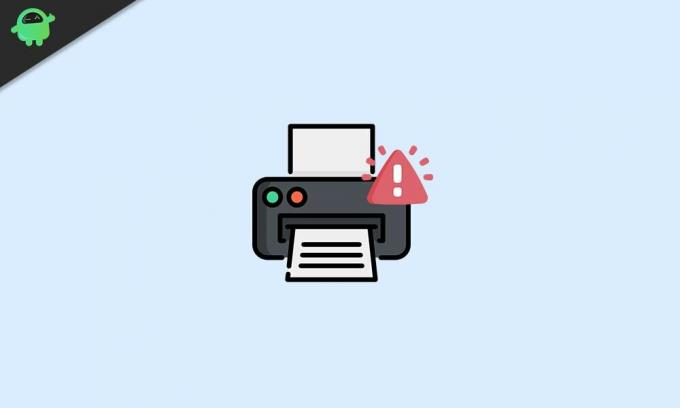
Mainokset
- Joten ensin on käynnistettävä tulostin ja liitetty tietokone uudelleen. Kun tulostin on sammutettu, odota vähintään 30 sekuntia ja kytke se sitten takaisin.
- Lisäksi voit käyttää tulostinta kytkemällä virtakaapelin virtalähteeseen suoraan piikkien käyttämisen sijaan.
- Irrota kaikki verkko- tai USB-kaapelit tietokoneesta kerran ja käynnistä se sitten uudelleen. Kun olet valmis, liitä kaapelit takaisin ja tarkista ongelma.
- Varmista myös, että tulostimesi laiteohjelmistoversio on ajan tasalla.
- Yritä asentaa DIMM uudelleen HP-tulostimeesi. Sammuta tulostin yksinkertaisesti> Poista DIMM-moduuli> Asenna DIMM-moduuli uudelleen> Käynnistä tulostin.
- Käynnistä HP-tulostinohjelmisto tietokoneellasi ja suorita tulostimen uudelleentesti.
- Asenna HP-tulostinajurit uudelleen tietokoneellesi. Valitse Ohjauspaneeli> Poista ohjelman asennus> Napsauta hiiren kakkospainikkeella asennettua HP-tulostinohjainta / työkalua> Napsauta Poista. Kun olet valmis, käynnistä sekä tietokone että tulostin uudelleen ja siirry sitten HP: n verkkosivustolle> Lataa ja asenna suositeltu tulostinohjain uudelleen tietokoneellesi kirjoittimen mallin mukaan.
- Tyhjennä liitettävyyteen liittyvä tulostimen välimuisti. Valitse Laitehallinta> Laajenna luettelo valitsemalla Laite ja tulostimet> Poista tietty HP-tulostin malli> Irrota tulostinkaapeli tietokoneesta> Käynnistä tietokone uudelleen> Liitä tulostin uudelleen kaapeli.
- Poista myös kaikki odottavat tulostustyöt tai jonot taustalta. Katkaise tulostimesta virta> Tarkista ja poista kaikki tulostusjonot (tulostustyöt)> Voit tarkistaa ”Verkkotunnusverkosta” kohdan ”Katso mitä tulostetaan”> Peruuta / poista kaikki odottavat tulostustyöt.
- Jos käytät verkkoyhteyttä käyttävää HP-tulostinta, varmista, että tulostin on yhteydessä Internetiin> Tarkista tulostimen näytössä oleva ohjauspaneelin IP-osoite. paneeli (paina Verkko-kuvaketta)> Paina Asetukset-kuvaketta> Valitse LaserJet Update ja tarkista uusimmat päivitykset> Lataa ja asenna päivitys> Käynnistä tulostin.
Siinä se, kaverit. Toivomme, että tämä opas on hyödyllinen. Lisäkysymyksiä varten voit kommentoida alla.
Mainokset Tänään opastamme, kuinka voit ottaa OEM-lukituksen käyttöön Blackview A5: ssäsi...
Mainokset Viimeksi päivitetty 20. maaliskuuta 2021 klo 11.41. Overwatch on joukkuepohjainen moninpelien ensimmäisen persoonan ampujavideo…
Mainokset Tässä opastamme, kuinka Cubot KingKong käynnistetään vikasietotilaan. No, tämä on…



